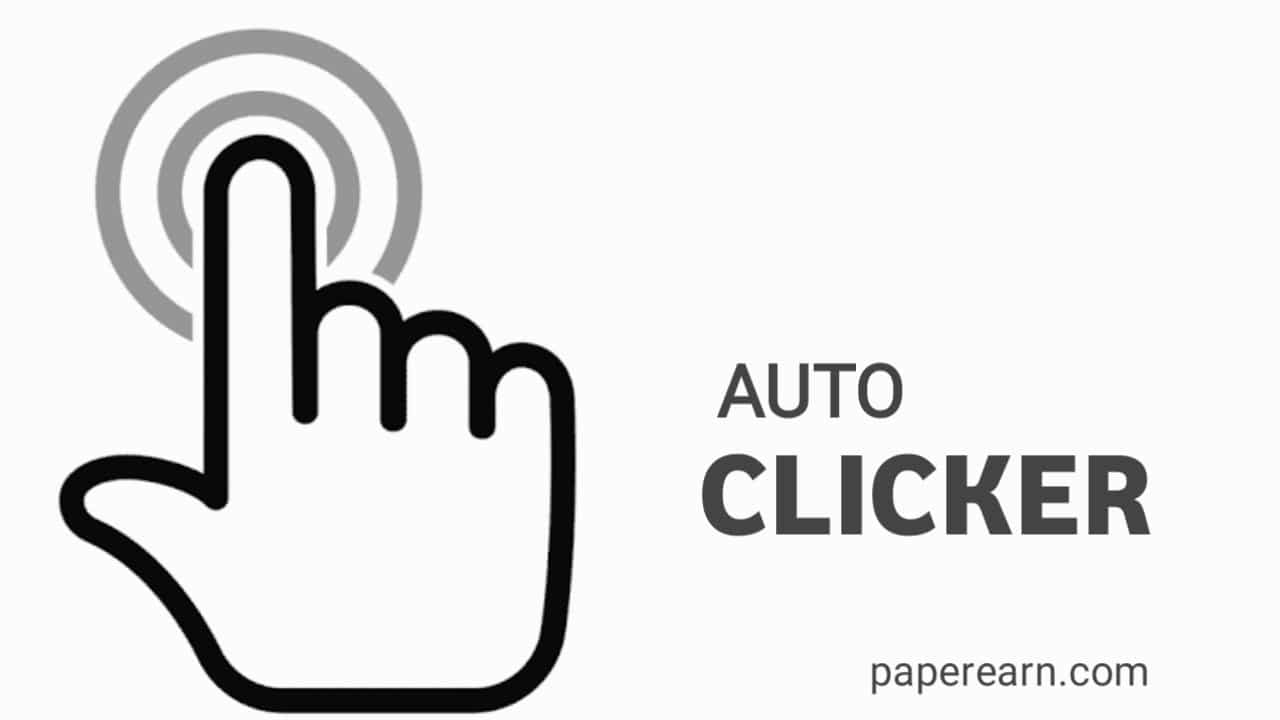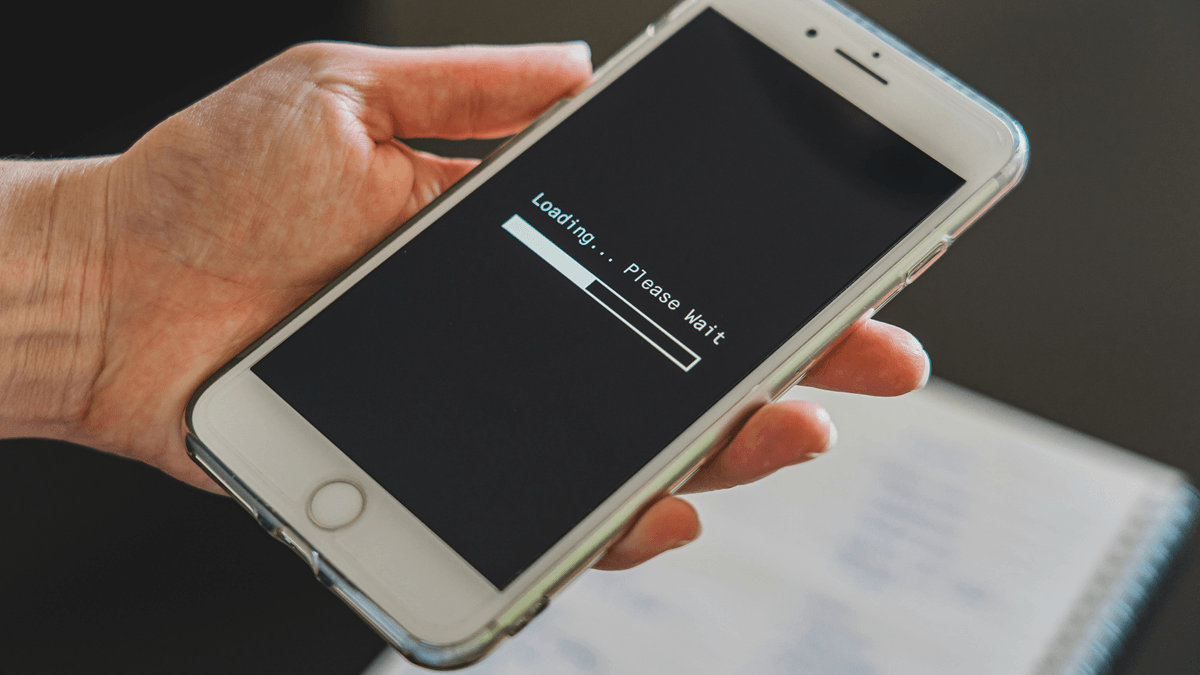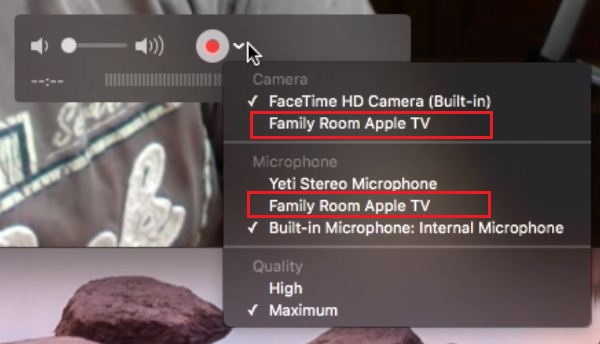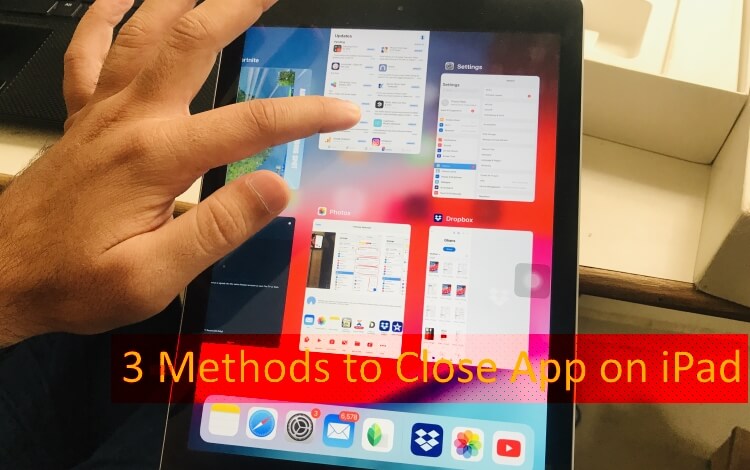Skjermer oppmodus er en viktig funksjon iWindows Firewallsom du kan bruke til å dempe skaden under et aktivt angrep. Når du møter et angrep, kan du slå på denne funksjonen til Windows Firewall for å forhindre ytterligere skade fra angrepet. I denne artikkelen vil vi vise deg hvordan du gjør detBlokker aktive angrep ved hjelp av skjold -modus i Windows -brannmuren.
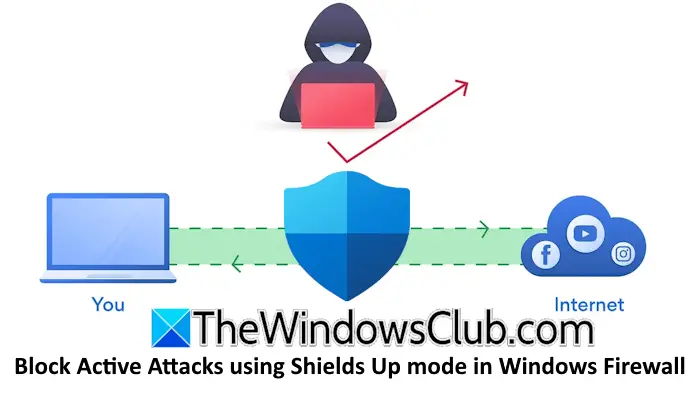
Blokker aktive angrep ved hjelp av skjold -modus i Windows -brannmuren
For å blokkere aktive angrep ved hjelp av skjold -modus i Windows Firewall of Windows 11/10 må du manuelt aktivere det nødvendige alternativet ved å bruke hvilken som helst av disse to metodene:
- Via Windows -innstillinger
- Via kontrollpanelet
Når Shields UP -modus er aktiv, blokkerer Windows Firewall alle innkommende tilkoblinger, inkludert de på listen over tillatte apper for å forhindre ytterligere skade fra angrepet. Når angrepet er over, må du deaktivere denne funksjonen.
1] Windows -innstillinger
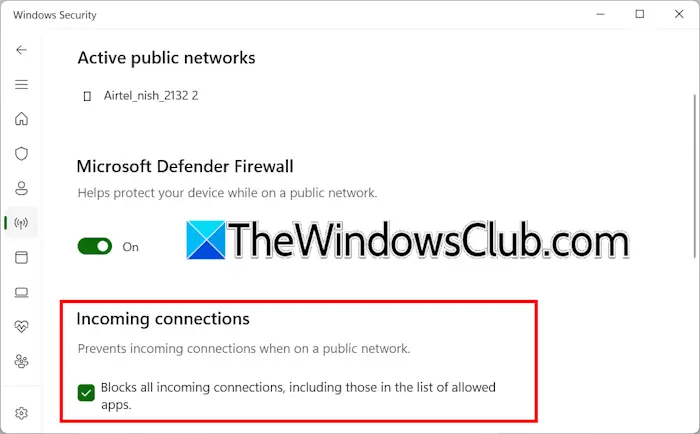
- Klikk på Windows -søk og skriv Windows Security. Klikk på det matchede resultatet for å åpne Windows Security.
- VelgBrannmur og nettverksbeskyttelsekategori fra venstre side.
- På høyre side klikker du på nettverket du vil aktivere denne funksjonen for.
- UnderInnkommende tilkoblingerSeksjon, aktiver følgende avkrysningsrute:
- Blokkerer alle innkommende tilkoblinger, inkludert de på listen over tillatte apper.
- KlikkJaI UAC -ledeteksten.
2] Kontrollpanelet
Gå gjennom følgende instruksjoner:
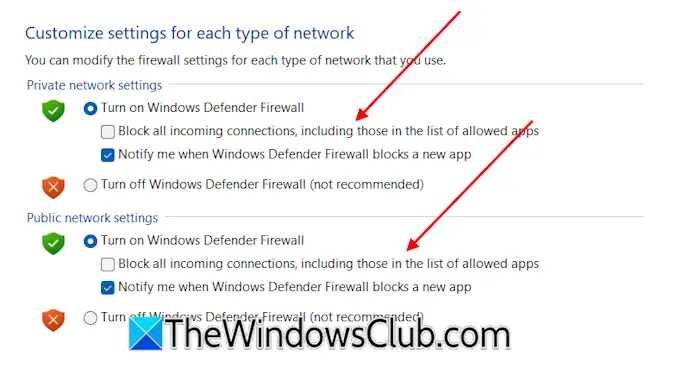
- Åpne kontrollpanelet.
- ByttVis avmodus tilStore ikoner.
- KlikkWindows Defender Firewall.
- Nå, klikk påSlå av Windows -brannmuren av og pålenke på venstre side.
- Velg “Blokker alle innkommende tilkoblinger, inkludert de på listen over tillatte apper”Avkrysningsrute for nettverket ditt.
Som standard tillater Windows Firewall trafikk som definert i unntakslisten. Imidlertid, hvis skjold -modus er aktiv, blokkerer Windows -brannmuren alle innkommende tilkoblinger, og overstyrer de tidligere unntakene. Derfor er det bare foreslått å slå på denne funksjonen hvis nettverket ditt er under angrep. Når angrepet er over, slår du av denne funksjonen igjen.
Jeg håper dette hjelper.
Hvordan blokkerer du utgående tilkoblinger med Windows Firewall?
Du kan enkelt blokkere utgående tilkoblinger med Windows Firewall av. Åpne kontrollpanelet og gå tilSystem og sikkerhet> Windows Defender Firewall> Avanserte innstillinger. Velg utgående regler fra venstre side. Nå, klikkNy regelPå høyre side for å lage en ny utgående regel i Windows -brannmuren.
Kan en brannmur blokkere utgående trafikk?
Ja, en brannmur kan blokkere utgående trafikk. Du må konfigurere en brannmur for å blokkere utgående trafikk. Åpne Windows brannmurinnstillinger og oppretter en utgående regel for å blokkere den utgående trafikken.
Les neste:.




![OneNote Vi kunne ikke åpne den plasseringsfeilen [Fiks]](https://elsefix.com/tech/tejana/wp-content/uploads/2024/12/We-couldnt-open-that-location.png)